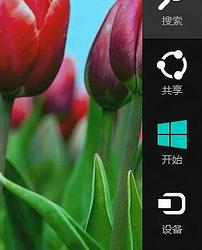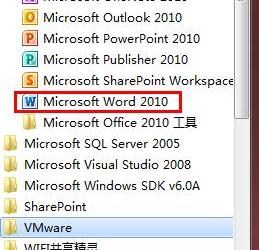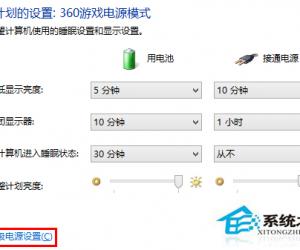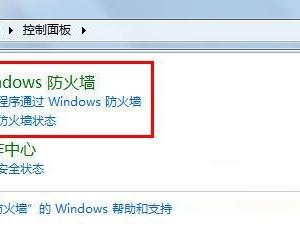百度网盘怎么用迅雷下载大文件方法 如何用迅雷下载百度云盘里的文件
发布时间:2017-05-05 10:40:07作者:知识屋
百度网盘怎么用迅雷下载大文件方法 如何用迅雷下载百度云盘里的文件。我们在使用电脑的时候,总是会遇到很多的电脑难题。当我们在遇到了需要使用迅雷下载百度云中的保存文件的时候,我们应该怎么操作呢?一起来看看吧。
1、在百度云盘中找到我们想要下载的文件,点这个文件,我们以day14.rar这个压缩包为例,点击下载。
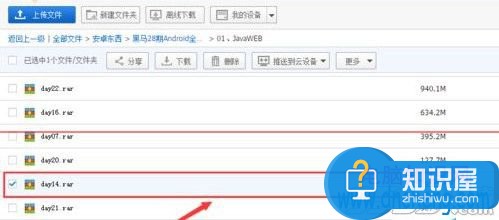
2、点击下载后,稍微大点的文件会弹出这个提示框,询问你是否要安装百度云管家来提高下载速度,或者普通下载,如果想用迅雷下载就点击普通下载
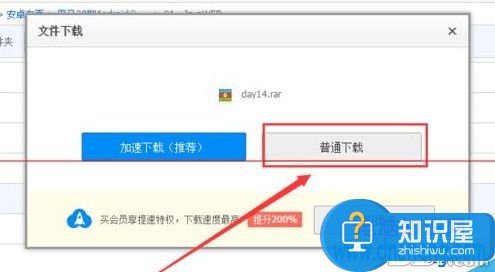
3、开始下载以后,我们到浏览器的主菜单,找到下载内容这一项,点击下载内容
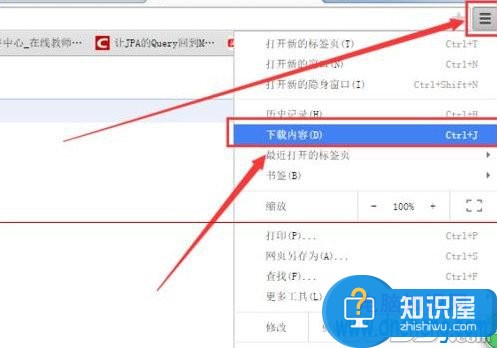
4、在下载内容中,我们看到很多下载的连接,找到我们下载的这一个连接,右键这个链接,复制这个下载连接。
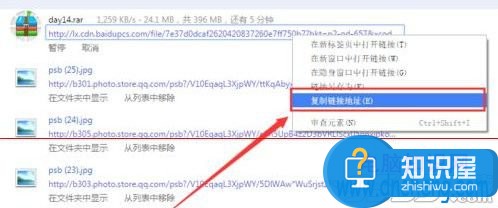
5、打开迅雷的下载界面,在我的下载这里点击“新建”新建一个下载。
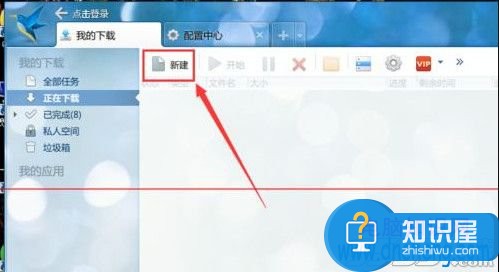
6、在新建的框里面,我们把刚才复制的连接粘贴到新建的任务框里面,点击继续
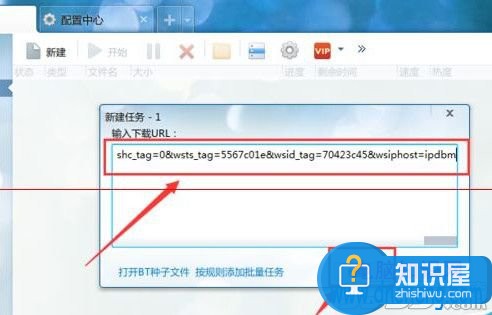
7、这时候会询问你存放的路径,选择好路径后点击立即下载
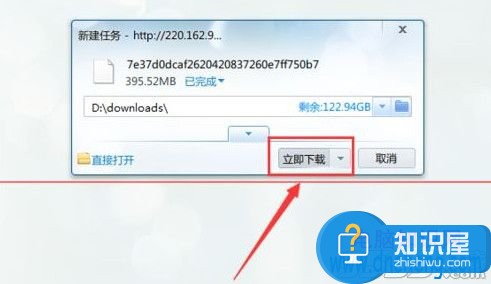
8、最后就是等待时间了,等待一段时间文件就下载好了
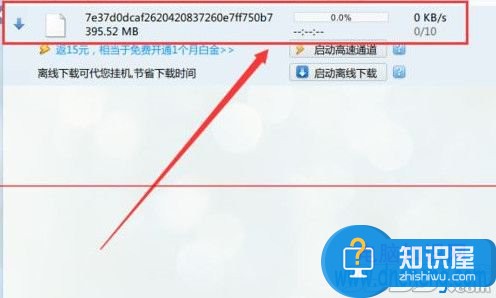
对于我们在遇到里了需要进行这样的操作的时候,我们就可以利用到上面给你们介绍的解决方法进行处理,希望能够对你们有所帮助。
知识阅读
软件推荐
更多 >-
1
 一寸照片的尺寸是多少像素?一寸照片规格排版教程
一寸照片的尺寸是多少像素?一寸照片规格排版教程2016-05-30
-
2
新浪秒拍视频怎么下载?秒拍视频下载的方法教程
-
3
监控怎么安装?网络监控摄像头安装图文教程
-
4
电脑待机时间怎么设置 电脑没多久就进入待机状态
-
5
农行网银K宝密码忘了怎么办?农行网银K宝密码忘了的解决方法
-
6
手机淘宝怎么修改评价 手机淘宝修改评价方法
-
7
支付宝钱包、微信和手机QQ红包怎么用?为手机充话费、淘宝购物、买电影票
-
8
不认识的字怎么查,教你怎样查不认识的字
-
9
如何用QQ音乐下载歌到内存卡里面
-
10
2015年度哪款浏览器好用? 2015年上半年浏览器评测排行榜!